Guide de démarrage rapide du moniteur LCD Acer Instructions de sécurité importantes Veuillez lire attentivement les instructions suivantes. 1. Pour nettoyer l’écran du moniteur LCD : • Éteignez le moniteur LCD et débranchez le cordon d’alimentation. • Vaporisez une solution de nettoyage sans solvant sur un chiffon et essuyez doucement l’écran. 2. Ne placez pas le moniteur LCD près d’une fenêtre. L’exposition du moniteur à la pluie, à l’humidité ou à la lumière de soleil peut l’endommager sérieusement. 3. N’appliquez pas de pression sur l’écran LCD. Une pression excessive peut endommager de façon permanente l’écran. 4. N’enlevez pas le couvercle et n’essayez pas de réparer l’unité vous-même. Seul un technicien agrée est habilité à effectuer des réparations. 5. Stockez l’écran LCD dans une pièce dont la température est comprise entre -20° à 60 °C. Stocker le moniteur LCD dans un environnement dont les températures sont hors plage peut l’endommager de façon permanente. 6. Débranchez immédiatement votre moniteur et appelez un technicien agréé dans les situations suivantes : • Le câble de signal reliant le moniteur au PC est éraillé ou endommagé. • Du liquide a coulé sur le moniteur LCD ou le moniteur a été exposé à la pluie. • Le moniteur LCD ou le bâti est endommagé. Fixation du moniteur à la base Connexion du moniteur à un ordinateur 1. Éteignez votre ordinateur et débranchez son cordon d’alimentation. 2. Connectez le câble de signal au port d’entrée DP (facultatif) ou HDMI (facultatif) du moniteur, et dans le port de sortie DP (facultatif) ou HDMI (facultatif) de la carte graphique d’un ordinateur. Ensuite, serrez les USB vis moletées sur le connecteur du câble de signal. 3. Connectez une extrémité du câble USB de type C au port USB de type C du moniteur et l’autre extrémité au port USB de type C de l’ordinateur. 4. Si un PC est connecté au moniteur à l’aide d’un câble USB de type C, connectez un câble LAN à ce port pour connecter le PC au réseau. 5. Connectez le câble USB (facultatif) Connectez l’une des extrémités du câble USB au port USB du moniteur, puis connectez l’autre extrémité du câble USB à un port USB approprié de votre périphérique. Remarque : le port montant USB ne fournit pas une alimentation alors que le moniteur est éteint. Sortie USB : 5 V/0,9 A 6. Insérez le câble d’alimentation du moniteur dans la prise d’alimentation à l’arrière du moniteur. 7. Branchez les cordons d’alimentation de votre ordinateur et de votre moniteur dans la prise de courant la plus proche. 8. Connectez le port HDMI/DP+USB-B à l’ordinateur 1 et le port USB-C à l’ordinateur 2 lorsque vous contrôlez jusqu’à 2 ordinateurs à partir d’un seul jeu de clavier et de souris connecté au moniteur. Remarque : Si votre ordinateur avec port USB-C ne dispose pas du mode DP-Alt, veuillez connecterle port HDMI/DP+USB-B à l’ordinateur 1 et le port HDMI/DP+USB-C à l’ordinateur 2. RJ45 HDMI DP USB B USB C HDMI1 DP USB C USB B Français 1. Retirez le support et la base de l’écran de l’emballage et les placer sur une surface stable et à un niveau. 2. Sortez le moniteur du carton d’emballage, en alignant l’extrémité avant du support et les trous de vis correspondants à l’arrière de l’écran. Remettez en place les quatre vis qui fixent le moniteur au support. Serrez fermement les vis. 3. Fixez le pied sur le socle. Faites-pivoter le pied dans le sens horaire pour le fixer. Vérifiez que le socle est bien fixé au pied. 4. Assurez la fixation du socle sur le pied en faisant tourner la vis à l’aide de la languette intégrée ou d’une pièce. 1 2 3 4 5 Contrôles externes Bouton d’alimentation Permet de mettre le moniteur sous/hors tension. / Fonctions OSD/ Bas/Droite a. Appuyez sur ce bouton pour voir le menu OSD. b. Appuyez sur ce bouton pour sélectionner l’élément souhaité dans le menu OSD. / Touche d’entrée/ Haut/Gauche a. Utilisez la touche ENTRÉE pour activer la fonction de sélection de l’entrée. b. Appuyez sur ce bouton pour sélectionner l’élément souhaité dans le menu OSD. Touche de volume Appuyez sur ce bouton pour régler le volume. Entrer a. Appuyez pour entrer dans une sélection dans le menu OSD. b. En cas de verrouillage du menu OSD, appuyez pendant 3 secondes pour désactiver la fonction de verrouillage. Touche Empowering Appuyez sur ce bouton pour sélectionner le mode scénario. Quitter Lorsque le menu OSD est actif, ce bouton sert de touche Quitter (pour le menu OSD). 1 2 3 / / Français 4 5 Adaptive-Sync (DP) : cette technologie peut permettre à une source graphique compatible avec Adaptive-Sync d’ajuster dynamiquement le taux de rafraîchissement de l’affichage en fonction des fréquences d’image de contenu typiques pour une actualisation efficace de l’affichage en matière de puissance, pratiquement sans interruption et à faible latence. Commutateur KMV : Le commutateur KVM intégré vous permet de contrôler jusqu’à 2 ordinateurs à partir d’un seul jeu de clavier et de souris connecté au moniteur. Avis concernant les réglementations et la sécurité Notices FCC Cet appareil a été testé et reconnu conforme aux limites pour les appareils numériques de classe B, conformément à la Partie 15 de la réglementation FCC. Ces limites sont destinées à assurer une protection raisonnable contre les interférences indésirables lorsque l’appareil est utilisé dans un environnement résidentiel. Cet appareil génère, utilise et peut émettre de l’énergie radioélectrique et, s’il n’est pas installé et utilisé en accord avec les instructions, peut provoquer des interférences dans les communications radio. Il n’existe toutefois aucune garantie que de telles interférences ne se produiront pas dans une installation particulière. Si cet équipement provoque des interférences indésirables avec les réceptions radio et TV (ce que vous pouvez déterminer en allumant et en éteignant l’appareil), nous vous conseillons vivement d’y remédier en prenant l’une des mesures suivantes : • Réorientez ou déplacez l’antenne de réception. • Augmenter la distance entre l’appareil et le récepteur. • Connecter l’appareil sur un circuit différent de celui sur lequel le récepteur est branché. • Consulter le revendeur ou un technicien radio/télévision expérimenté pour de l’aide. Déclaration de conformité CE Par la présente, Acer Inc., déclare que ce moniteur LCD est conforme aux exigences principales et aux autres dispositions applicables de la Directive 2014/30/UE CEM, de la Directive 2014/35/UE sur les basses tensions, de la Directive 2011/65/UE RoHS et de la Directive 2009/125/CE relative à l’établissement d’un cadre de travail sur les exigences de conception écologique pour les produits liés à l’énergie. Remarque : câbles blindés Toutes les connexions avec d’autres appareils informatiques doivent être effectuées à l’aide de câbles blindés pour rester conformes aux règlements CEM. Remarque : périphériques Seuls les périphériques (appareils d’entrée/sortie, ports, imprimantes, etc.) approuvés conformes aux limites de la classe B peuvent être connectés à cet équipement. L’utilisation de périphériques non conformes peut provoquer des interférences pour la réception de la télévision ou de la radio. Attention Tous les changements ou toutes les modifications non expressément approuvés par le constructeur peuvent annuler le droit de l’utilisateur, qui est accordé par la Commission de Communications Fédérale, à utiliser ce produit. Conditions d’utilisation Cet appareil est conforme à la Partie 15 de la réglementation FCC. Le fonctionnement est soumis aux conditions suivantes : (1) L’appareil ne doit pas causer d’interférences dangereuses et (2) doit accepter toute interférence reçue, y compris celles pouvant causer un fonctionnement non désiré. Remarque : pour les utilisateurs canadiens CAN ICES-003(B)/NMB-003(B) Élimination des équipements usagés par l’utilisateur, dans les habitations privées de l’Union européenne Français La présence de ce symbole sur le produit ou son emballage indique que vous ne devez pas jeter ce produit avec vos ordures ménagères. Vous êtes en effet responsable de l’élimination de vos équipements usagés et tenu de les remettre à un point de collecte agréé pour le recyclage des équipements électriques et électroniques usagés. La collecte et le recyclage séparés de vos équipements usagés permettront de préserver les ressources naturelles et de garantir que ces équipements seront recyclés dans le respect de la santé humaine et de l’environnement. Pour plus d’informations sur les lieux de collecte des équipements usagés, veuillez contacter votre mairie, votre service de traitement des déchets ménagers ou le magasin où vous avez acheté le produit. ">
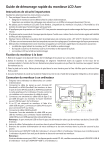
Public link updated
The public link to your chat has been updated.